Как включить Touch ID для покупок приложений
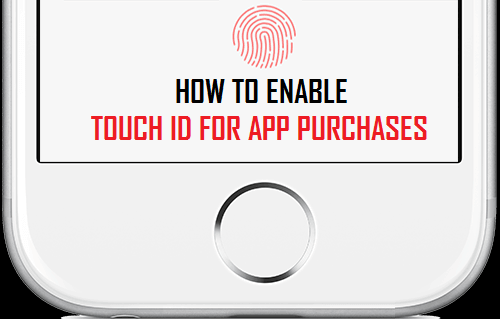
[ad_1]
Для совершения покупок в iTunes и App Store требуется пароль Apple ID. Однако вы также можете включить Touch ID для iTunes и App Store, что позволит вам совершать покупки без ввода пароля Apple ID.
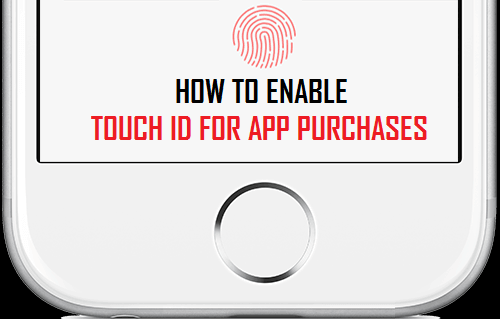
Использование Touch ID для покупок в iTunes и App Store
Внедрение Touch ID — одно из лучших дополнений к iPhone. Помимо обеспечения лучшей защиты, Touch ID также упрощает доступ к вашему iPhone без необходимости вводить пароль.
А как насчет использования Touch ID для совершения покупок в iTunes и App Store без ввода пароля?
Многим пользователям iPhone неизвестно, что Touch ID действительно можно использовать для покупок в iTunes и App Store. Это позволит вам совершать покупки в iTunes и App Store без ввода пароля Apple ID.
Помимо простоты использования, включение Touch ID для покупок приложений также обеспечивает лучшую защиту ваших учетных записей iTunes и App Store, делая невозможным совершение покупок от вашего имени кем-либо.
Включить Touch ID для покупок приложений
Включение Touch ID для покупок в iTunes и App Store — это простой процесс.
1. На главном экране вашего iPhone нажмите на Настройки.
2. На экране настроек нажмите на Touch ID и пароль.
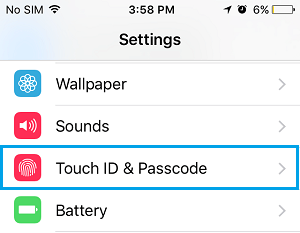
3. Вам будет предложено ввести свой Пароль.
4. Далее поверните НА iTunes и магазин приложений в разделе «Использовать Touch ID для» экрана Touch ID и пароля (см. изображение ниже).
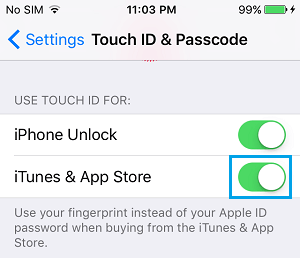
5. Теперь вам будет предложено ввести свой Apple ID пароль чтобы подтвердить изменение.
6. Введите свой идентификатор Apple Пароль и нажмите на В порядке из всплывающего окна, чтобы включить Touch ID для покупок в iTunes и App Store
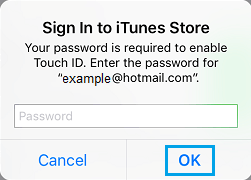
Отключить Touch ID для покупок приложений
Если вам не нравится, когда Touch ID включен для покупок в iTunes, вы можете легко отключить его, выполнив следующие действия.
1. Нажать на Настройки и нажмите на Touch ID и пароль.
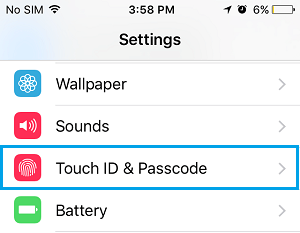
2. Далее введите свой Пароль
3. На следующем экране прокрутите вниз до раздела «Использовать Touch ID для» и отключите параметр для iTunes и магазин приложений переместив ползунок в положение OFF (см. изображение ниже)
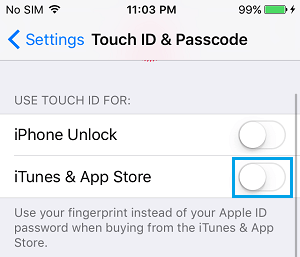
- Как ограничить или отключить покупки в приложении на iPhone и iPad
[ad_2]

